- ¿Qué es AdwCleaner y por qué usarlo?
- Características de AdwCleaner (interfaz y resultados)
- Descarga segura, instalación y primeros pasos
- Cómo usar AdwCleaner correctamente (buenas prácticas)
- AdwCleaner vs. antivirus tradicional: ¿en qué se diferencian?
- Preguntas frecuentes (FAQ)
- Pros y contras de AdwCleaner
- Guía de uso rápido: escanear, limpiar y desinstalar
- Conclusión
Si tu PC muestra publicidad intrusiva, abren pestañas sin permiso o el navegador cambia su página de inicio, probablemente tengas adware o programas potencialmente no deseados (PUPs). En esta guía aprenderás qué es AdwCleaner, por qué es uno de los mejores limpiadores gratuitos para Windows y cómo usarlo de manera segura para eliminar barras de herramientas, secuestradores de navegador y residuos de malware sin afectar tus archivos.
Resumen rápido: AdwCleaner es una herramienta portable (no requiere instalación tradicional) especializada en adware, PUPs, toolbars y hijackers. Es muy ligera, escanea en minutos y complementa a tu antivirus tradicional para dejar el sistema limpio y rápido.
¿Qué es AdwCleaner y por qué usarlo?
AdwCleaner es un limpiador especializado en detectar y eliminar software publicitario (adware), PUPs (programas potencialmente no deseados), barras de herramientas y secuestradores de navegador que cambian tu buscador o página de inicio. También identifica tareas programadas maliciosas, entradas del Registro de Windows y archivos residuales que degradan el rendimiento o la experiencia de navegación.
La herramienta forma parte de la familia Malwarebytes, lo que le aporta una base de firmas y heurística muy sólida. A diferencia de un antivirus, que apunta a amenazas de amplio espectro, AdwCleaner se centra en lo que habitualmente pasa desapercibido y que muchas veces “ensucia” el sistema sin ser un virus clásico.
Ventajas clave
- Ligero y rápido: escaneos en pocos minutos, consumo mínimo de recursos.
- Enfoque quirúrgico: elimina adware, PUPs, toolbars y hijackers con alta eficacia.
- Portable: se ejecuta sin instalación completa; ideal para soporte técnico o uso puntual.
- Complemento del antivirus: no lo reemplaza; lo refuerza al limpiar “basura” difícil.
- Informes detallados: clasifica resultados por Servicios, Carpetas, Archivos, Accesos directos, Tareas y Registro.
Posibles desventajas (y cómo mitigarlas)
Por su agresividad para limpiar, puede marcar elementos legítimos como PUP (por ejemplo, barras de herramientas instaladas a propósito). La buena práctica es revisar la lista de hallazgos antes de confirmar la limpieza y desmarcar lo que quieras conservar. Además, crea un punto de restauración o respaldo para volver atrás si hiciera falta.
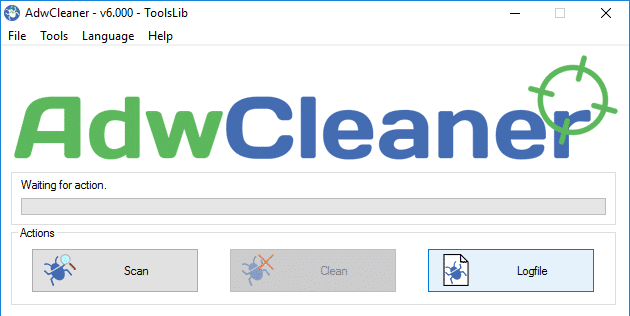
Características de AdwCleaner (interfaz y resultados)
La interfaz es simple y directa. Arriba verás una barra de progreso del proceso (escaneo o limpieza), seguido por botones de acción como Escanear, Limpiar, Informes y Desinstalar. Tras el análisis, los hallazgos se agrupan por Servicios, Carpetas, Archivos, Accesos directos, Tareas programadas y Registro. Esto permite comprender qué cambia y decidir exactamente qué eliminar.
Otro punto a favor es su rendimiento: incluso en equipos modestos, los escaneos suelen tardar pocos minutos. Por ello, es una excelente adición a tu rutina de mantenimiento semanal para mantener Windows fluido y sin “bloat”.
Descarga segura, instalación y primeros pasos
Para evitar instalar versiones falsas, descarga AdwCleaner desde su sitio oficial. Posteriormente, ejecútalo y sigue el asistente. Como es portable, no ensucia el sistema con instaladores pesados y puedes eliminarlo desde su opción de Desinstalación cuando termines.
Paso a paso (descargar e instalar)
- Ir al sitio oficial: visita la página oficial de AdwCleaner y descarga la versión más reciente.
- Ejecutar el archivo: haz doble clic en el ejecutable (p. ej. adwcleaner_7.4 o posterior).
- Aceptar términos: en la pantalla de bienvenida, acepta los términos para continuar.
- Comenzar el escaneo: pulsa Scan Now. El proceso tomará pocos minutos.
- Revisar resultados: verifica categorías y deselecciona lo que quieras conservar.
- Limpiar y reiniciar: confirma la limpieza y reinicia el PC (guarda previamente tu trabajo).
Tip: antes de limpiar, cierra navegadores y documentos para acelerar el reinicio y evitar conflictos. Si usas sincronización de Chrome/Edge, considera pausar la sincronización temporalmente para que no se vuelvan a descargar extensiones indeseadas.
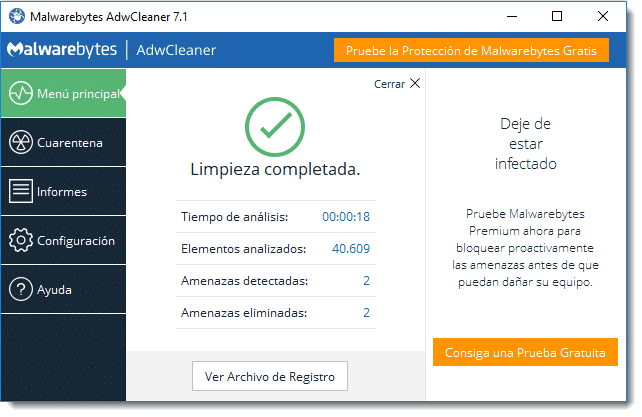
Cómo usar AdwCleaner correctamente (buenas prácticas)
- Úsalo junto a tu antivirus: AdwCleaner no reemplaza tu suite de seguridad; la complementa eliminando adware y PUPs residuales.
- Revisa los hallazgos: no limpies “a ciegas”. Desmarca programas que reconozcas como legítimos.
- Actualiza el ejecutable: descarga la versión más reciente antes de cada limpieza para mejorar la detección.
- Crea un punto de restauración: opcional pero recomendable, por si quieres revertir cambios.
- Programa limpiezas periódicas: una revisión semanal o quincenal ayuda a mantener el sistema “óptimo”.
AdwCleaner vs. antivirus tradicional: ¿en qué se diferencian?
Un antivirus protege en tiempo real contra malware, ransomware y amenazas clásicas. AdwCleaner, en cambio, se especializa en adware, PUPs y suciedad de navegador. La combinación de ambos ofrece una cobertura integral: el antivirus detiene lo peligroso; AdwCleaner “desatasca” el sistema y el navegador de añadidos molestos.
Preguntas frecuentes (FAQ)
¿AdwCleaner elimina virus?
Detecta y elimina principalmente adware, PUPs, toolbars y secuestradores de navegador. Aunque puede encontrar ciertos elementos maliciosos, no sustituye a un antivirus con protección en tiempo real.
¿Es gratis?
Sí, AdwCleaner es gratuito. Sus capacidades también se integran en productos de Malwarebytes de pago con protección proactiva.
¿Puede “romper” algo?
Si limpias sin revisar, podrías eliminar una barra o programa que uses. Revisa el listado y desmarca lo que reconozcas. Crear un punto de restauración es buena idea.
¿Necesita instalación?
No de forma tradicional. Es una herramienta portable: descargas, ejecutas, limpias y puedes desinstalarla desde su propio menú.
¿Funciona en Windows 10/11?
Sí, está diseñado para las versiones principales de Windows actuales.
Pros y contras de AdwCleaner
Pros
- Muy rápido y ligero.
- Excelente para limpiar navegadores y PUPs.
- Gratuito y portable.
- Informes claros por categorías.
Contras
- Puede marcar elementos legítimos como PUP si no revisas.
- No sustituye al antivirus en tiempo real.
- Requiere reinicio tras la limpieza.
Guía de uso rápido: escanear, limpiar y desinstalar
- Ejecuta AdwCleaner y presiona Scan Now.
- Inspecciona los resultados (servicios, carpetas, archivos, tareas y registro).
- Desmarca elementos que quieras mantener.
- Haz clic en Limpiar y confirma el reinicio.
- Al volver a iniciar Windows, revisa el informe y verifica que el navegador ya no muestra anuncios ni redirecciones.
- Si ya no lo necesitas, usa la opción Desinstalar para eliminarlo.
Consejo final: después de limpiar, restablece los navegadores a valores predeterminados y elimina extensiones desconocidas. Luego, cambia contraseñas si sospechas robo de sesión.
Conclusión
AdwCleaner es una solución efectiva para devolverle estabilidad y limpieza a Windows cuando el navegador está plagado de anuncios o el sistema acumula “basura” de programas no deseados. Úsalo como complemento de tu antivirus, revise siempre los hallazgos antes de limpiar y realiza análisis periódicos para mantener la PC rápida y segura.
Si administras equipos de trabajo o haces soporte técnico, incluye AdwCleaner en tu checklist de mantenimiento junto a un antivirus confiable y políticas de instalación controladas. El resultado será un entorno más estable y productivo.
Recurso útil: descarga siempre desde la página oficial de AdwCleaner para evitar versiones adulteradas.

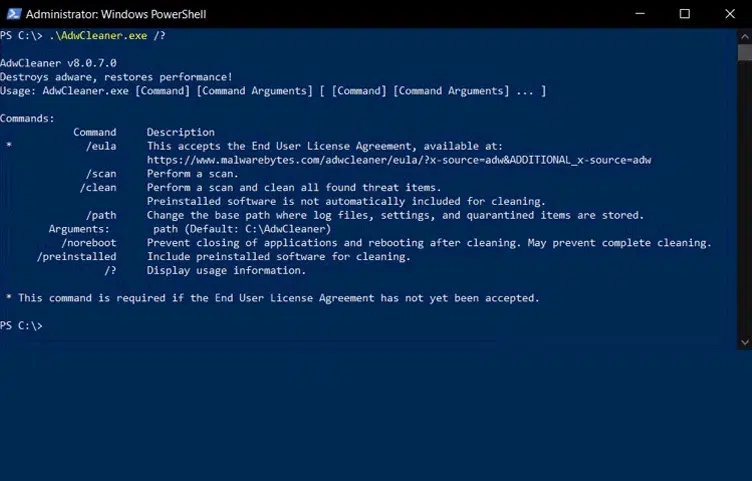
Deja tu cometario!